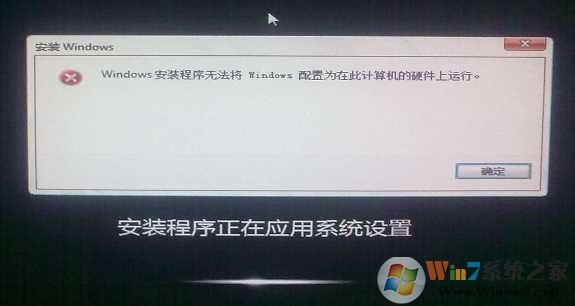
解决方法一:
这里有几点原因:
1、大都是安装win7,尤其是64位。
2、大都是用新出的2.5寸750G7200转的硬盘。
3、机器的BIOS选项里有SATA Operation(SATA 操作)此选项用于配置内置 SATA 硬盘驱动器控制器的工作模式。
有了这几点,就能明显找到原因就有办法解决。原因是配置内置 SATA 硬盘驱动器控制器的工作模式。因为新技术层出不穷,inter也罢,硬盘厂商也罢,微软也罢。跟进的步伐不一致,就会出现打架现象。其实很简单,无非是打点inter的芯片补丁,如inter的F6 补丁等。其实,看到我以上提到的3点,
就从配置内置 SATA 硬盘驱动器控制器的工作模式下手,是最简单的事。首先F12或F2进BIOS,看机型而定。然后在System Configuration(系统配置)选项选SATA Operation(SATA 操作),一般又种方式可选:ATA、AHCI 和 RAID。只要选AHCI 就可以啦。千万别选Disabled(已禁用)。保存退出,一切OK
解决方法二:
针对Win8以上系统
1.检查硬盘分区:
分区的合理性和正确性检测:
首先清楚我们的安装方式是传统模式还是uefi模式。如果是传统模式,分区类型就应该是mbr类型,同时还必须包含主分区和活动分区。如果是uefi模式,那就需要是gpt分区,同时必须包含esp分区。
以下分别是两种分区的正确方式:

上图是传统分区模式,包含主分区和扩展分区,如果不是这种类型,就表示我们的分区有错误,就需要更改分区模式。更改方法通过右键方式更换,始终记得一点,传统引导必须是一个主分区,同时主分区激活,其他为罗辑分区。
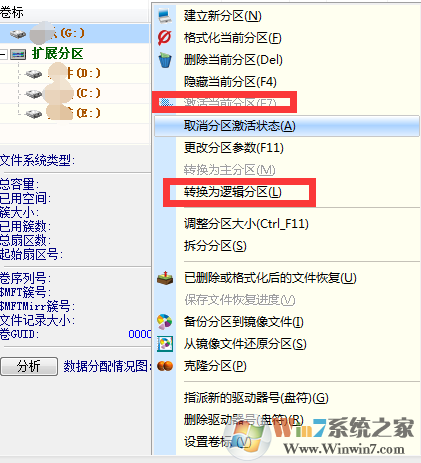
至于uefi模式安装就需要如下图方式,esp分区必须,msr可选。
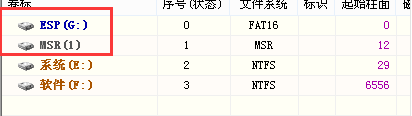
确定以上全部没有问题之后,开始查找其他问题。xiuchufang.com
2.bios设置问题,这个问题一般比较难以查找,最简单的方法,就是重置bios最优设置。重置方法一般是进入bios界面按f9或者使用exit里面的load default这个选项。

通过以上操作完成之后基本就可以保证bios不出问题,可以开始安装,如果还是不行,这个时候就要看我们的启动项里面是否包含了自己的硬盘,如果没有,就需要将我们的硬盘加上。
3.启动设置为硬盘启动。
这个相信不用小编多说,一般会从u盘启动装系统都会调整这个,如果不会,也可以使用u大师的从硬盘启动功能。
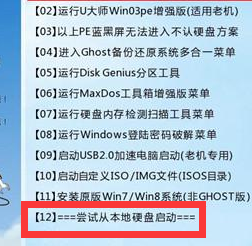
通过以上操作基本就可以解决问题。
如果有遇到“Windows安装程序无法将Windows配置为在此计算机的硬件上运行”的问题,不妨试试上面小编分享的两个方法哦。